
ଏହି ମାନବିକତା ପାଇଁ ବିସ୍ତୃତ ଭାବରେ ଆରମ୍ଭ ଏବଂ ୱିଣ୍ଡୋଜ୍, ମାକୋସ୍ ଭର୍ଚୁଆଲ୍ ମେସିନ୍ ସହିତ କିପରି ବ୍ୟାଖ୍ୟା ଏବଂ ବିନ୍ୟାସ କରାଯିବ, ତାହା ସହିତ କାର୍ଯ୍ୟ କରିବାକୁ ଏବଂ ଭର୍ଚୁଆଲ୍ ସଫ୍ଟ ମେସିନ୍ ସହିତ କାମ କରିବାକୁ କାର୍ଯ୍ୟ କରିବାକୁ), ଏବଂ ଭର୍ଚୁଆଲ୍ ବକ୍ସ ବ୍ୟବହାର ଉପରେ କିଛି ନୂତନ ଉପାୟ ଯାହା ଉପଯୋଗୀ ହୋଇପାରେ | ବାସ୍ତବରେ, ୱିଣ୍ଡୋଜ୍ 10 ରେ, ଆରେଜ୍ ଦ୍, ାରା, ଭର୍ଚୁଆଲ୍ ମେସିନ୍ ସହିତ କାମ କରିବା ପାଇଁ ବିଲ୍ଟ-ଇନ୍ ଉପକରଣଗୁଡିକ ଦେଖନ୍ତୁ: ୱିଣ୍ଡୋଜ୍ 10 ରେ ହାଇପର-ଭ ve ଭିକ ଦ୍ରବ୍ୟ ଦେଖନ୍ତୁ: ଯଦି ହାଇପର-ଭି ଡିରେକ୍ଟୋରୀଟି କମ୍ପ୍ୟୁଟରରେ ସଂସ୍ଥାପିତ ହୋଇଛି | ଲକ୍ଷ୍ୟ ରଖିବ ତ୍ରୁଟିଗୁଡିକ କିପରି ଏକ ଭର୍ଚୁଆଲ୍ ମେସିନ୍ ପାଇଁ ଏକ ଅଧିବେଶନ ଖୋଲିବାରେ ବିଫଳ ହେଲା, ବୁଲାବୁଲି: ଗୋଟିଏ ସିଷ୍ଟମରେ ଭର୍ଚୁଆଲବକ୍ସ ଏବଂ ହାଇପର-ଭି ଲଞ୍ଚ କର |
ଏହା କାହିଁକି ଆବଶ୍ୟକ ହୋଇପାରିବ? ପ୍ରାୟତ , ଭର୍ଚୁଆଲ୍ ମେସିନ୍ ଗୁଡିକ ସର୍ଭର ଆରମ୍ଭ କରିବା ପାଇଁ କିମ୍ବା ବିଭିନ୍ନ OS ରେ ପ୍ରୋଗ୍ରାମ ପରୀକ୍ଷା କରିବା ପାଇଁ ଭର୍ଚୁଆଲ୍ ମେସିନ୍ ବ୍ୟବହାର କରାଯାଏ | ଏକ ନୋଭିସ୍ ୟୁଜର୍ ପାଇଁ, ଏହିପରି ଏକ ସୁଯୋଗ ଏକ ଅପରିହାର୍ଶ୍ୱିକ ବ୍ୟବସ୍ଥା କାର୍ଯ୍ୟରେ ଚେଷ୍ଟା କରିବା ପାଇଁ କିମ୍ବା ଉଦାହରଣ ସ୍ୱରୂପ, ଆପଣଙ୍କ କମ୍ପ୍ୟୁଟରରେ ଭାଇରସ୍ ପାଇବା ପାଇଁ ଚିନ୍ତାଜନକ କାର୍ଯ୍ୟକ୍ରମ ଆରମ୍ଭ କରିବା |
ଭର୍ଚୁଆଲ୍ ବକ୍ସ ସଂସ୍ଥାପନ କରିବା |
ଅଫିସିଆଲ୍ ସାଇଟ୍ ଅଫ୍ ସ୍ପୁଥ୍ ଟେକ୍ସଟ୍ କରନ୍ତୁ ଏବଂ ୱିକିଟ୍ ଭର୍ଚୁଆଲ୍ ମେସିନ୍ ସହିତ କାର୍ଯ୍ୟ କରିବାକୁ ଆପଣ ଖାଲି ସଫ୍ଟୱେର୍ ପାଇଁ ଡାଉନଲୋଡ୍ କରିପାରିବେ ଯେଉଁଠାରେ ୱିଣ୍ଡୋଜ୍, ମ୍ୟାକ୍ OS X ଏବଂ ଲିନକ୍ସ ପାଇଁ ସଂସ୍କରଣଗୁଡ଼ିକ ଉପସ୍ଥାପିତ ହୁଏ | ସାଇଟ୍ ଇଂରାଜୀରେ ଅଛି ଯେ ପ୍ରୋଗ୍ରାମ ନିଜେ Russian ଷରେ ରହିବ | ଡାଉନଲୋଡ୍ ହୋଇଥିବା ଫାଇଲ୍ ଚଲାନ୍ତୁ ଏବଂ ସରଳ ସ୍ଥାପନ ପ୍ରକ୍ରିୟା ପାସ୍ କରନ୍ତୁ (କେନ୍ଦ୍ରୀୟ କ୍ଷେତ୍ରରେ ସମସ୍ତ ଡିଫଲ୍ଟ ପାରାମିଟର ଛାଡିବା ଯଥେଷ୍ଟ |

ଭର୍ଚୁଆଲବ୍ୟାକ୍ସ ସଂସ୍ଥାପନ ସମୟରେ, ଯଦି ଆପଣ ଭର୍ଚୁଆଲ୍ ମେସିନ୍ ଭିତରୁ ଇଣ୍ଟରନେଟ୍ ପ୍ରବେଶ କରିବାକୁ ସକ୍ଷମ କରନ୍ତି, ତେବେ ଆପଣ ଭର୍ଚୁଆଲ୍ ମେସିନ୍ ଠାରୁ ଇଣ୍ଟରନେଟ୍ ପ୍ରବେଶ କରିବାକୁ, ଯାହା ଆପଣଙ୍କର ଇଣ୍ଟରନେଟ୍ ଇଣ୍ଟରଫେସନ "ଦେଖିବେ, ଯାହା ଆପଣଙ୍କୁ ବିନ୍ୟାସ କରେ, ଆପଣଙ୍କର ଇଣ୍ଟରନେଟ୍ ସଂଯୋଗ ସାମୟିକ ଭାବରେ ଭାଙ୍ଗାଯିବ (ଏବଂ ସ୍ଥାପନ ଡ୍ରାଇଭର ଏବଂ ସଂଯୋଗ ସେଟିଂ ପରେ ସ୍ୱୟଂଚାଳିତ ଭାବରେ ପ୍ରତିବନ୍ଧକ) |
ସମାପ୍ତ ହେବା ପରେ, ଆପଣ ଓରାକଲ୍ VM ଭର୍ଚୁଆଲବକ୍ସ ଆରମ୍ଭ କରିପାରିବେ |
ଭର୍ଚୁଆଲ୍ ବକ୍ସରେ ଏକ ଭର୍ଚୁଆଲ୍ ମେସିନ୍ ସୃଷ୍ଟି କରିବା |
ଟିପନ୍ତୁ: ଭର୍ଚୁଆଲ୍ ମେସିନ୍ ପାଇଁ, VT-x କିମ୍ବା AMD- V ଭର୍ଚୁଆଲାଇଜେସନ୍ ଗୁଡିକୁ ବାୟୋସରେ ଭର୍ଚୁଆଲାଇଜେସନ୍ ସକ୍ଷମ ହୋଇଛି | ଏହା ସାଧାରଣତ us ଡିଫଲ୍ଟ ଭାବରେ ଅନ୍ତର୍ଭୂକ୍ତ ହୁଏ, କିନ୍ତୁ ଯଦି କିଛି ଭୁଲ ହୁଏ, ତେବେ ଏହି ମୁହୂର୍ତ୍ତକୁ ଧ୍ୟାନ ଦିଅନ୍ତୁ |
ଏବେ ତୁମର ପ୍ରଥମ ଭର୍ଚୁଆଲ୍ ମେସିନ୍ ସୃଷ୍ଟି କରିବା | ନିମ୍ନଲିଖିତ ଉଦାହରଣରେ, ୱିଣ୍ଡୋଜ୍ ରେ ଥିବା ଭର୍ଚୁଆଲ୍ବକ୍ସ ବ୍ୟବହୃତ ହୁଏ (ଯାହା ଭୋଏବାନ୍) ୱିଣ୍ଡୋଜ୍ 10 ହେବ |
- ଓରାକଲ୍ VM ଭର୍ଚୁଆଲ୍ ବକ୍ସ ମ୍ୟାନେଜର୍ ୱିଣ୍ଡୋରେ "ସୃଷ୍ଟି" କ୍ଲିକ୍ କରନ୍ତୁ |

- "ନାମ ଏବଂ ପ୍ରତ୍ୟେକ ପ୍ରକାରର" ର ଏକ ଇଚ୍ଛାଧୀନ ନାମର ଏକ ଇଚ୍ଛାଧୀନ ନାମ ସେଟ୍ କରନ୍ତୁ, ଯାହା OS ର ପ୍ରକାର ଚୟନ କରନ୍ତୁ, ଯାହା ଏଥିରେ ଏବଂ OS ସଂସ୍କରଣରେ ସଂସ୍ଥାପିତ ହେବ | ମୋ କ୍ଷେତ୍ରରେ - ୱିଣ୍ଡୋଜ୍ 10 X64 | "ପରବର୍ତ୍ତୀ" କ୍ଲିକ୍ କରନ୍ତୁ |

- ଆପଣଙ୍କର ଭର୍ଚୁଆଲ୍ ମେସିନ୍ ପାଇଁ ବଣ୍ଟନ ରାମର ପରିମାଣ ନିର୍ଦ୍ଦିଷ୍ଟ କରନ୍ତୁ | ଆଦର୍ଶୀ - ତାଙ୍କ କାର୍ଯ୍ୟ ପାଇଁ ଯଥେଷ୍ଟ, କିନ୍ତୁ ଅଧିକ ବଡ ନୁହେଁ (ଭର୍ଚୁଆଲ୍ ମେସିନ୍ ଚାଲୁଥିବାବେଳେ ମେମୋରୀ "ନ ଯାଏ) | ମୁଁ "ସବୁଜ" ଜୋନରେ ଥିବା ଭାଲ୍ୟୁ ଉପରେ ଧ୍ୟାନ ଦେବାକୁ ପରାମର୍ଶ ଦିଏ |
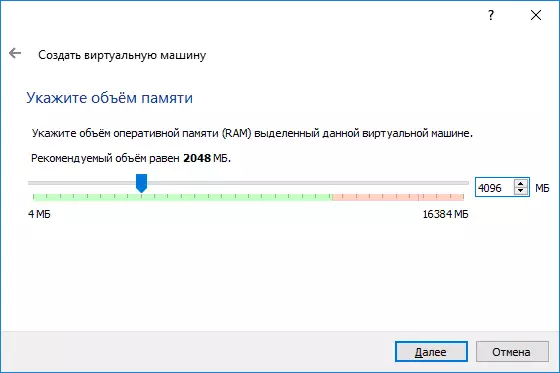
- ପରବର୍ତ୍ତୀ ୱିଣ୍ଡୋରେ, "ଏକ ନୂତନ ଭର୍ଚୁଆଲ୍ ହାର୍ଡ ଡିସ୍କ ସୃଷ୍ଟି" ଚୟନ କରନ୍ତୁ |

- ଏକ ଡିସ୍କ ପ୍ରକାର ଚୟନ କରନ୍ତୁ | ଆମ କ୍ଷେତ୍ରରେ, ଯଦି ଏହି ଭର୍ଚୁଆଲ୍ ଡିସ୍କ ଭର୍ଚୁଆଲ୍ ବକ୍ସ - vdi ବାହାରେ ବ୍ୟବହୃତ ହୁଏ ନାହିଁ (ଭର୍ଚୁଆଲ୍ ବକ୍ସ ଇମେଜ୍ impater) |
- ନିର୍ଦ୍ଦିଷ୍ଟ, ଗତିଶୀଳ କିମ୍ବା ନିର୍ଦ୍ଦିଷ୍ଟ ହାର୍ଡ ଡିସ୍କ ଆକାରର ଆକାର ବ୍ୟବହାର | ମୁଁ ସାଧାରଣତ in ଏକ "ସ୍ଥିର" ଏବଂ ମାନୁଆଲ ଏହାର ଆକାର ସ୍ଥିର କରେ |
- ଭର୍ଚୁଆଲ୍ ହାର୍ଡ ଡିସ୍କର ଆକାର ଏବଂ କମ୍ପ୍ୟୁଟରର ଭଣ୍ଡାର ଅବସ୍ଥାନ ଏବଂ ଏହାର ବାହ୍ୟ ଡ୍ରାଇଭ୍ର ଅବସ୍ଥାନ ନିର୍ଦ୍ଦିଷ୍ଟ କରନ୍ତୁ (ଅତିଥି ଅପରେଟିଂ ସିଷ୍ଟମର ସଂସ୍ଥାପନ ଏବଂ କାର୍ଯ୍ୟ ପାଇଁ ଆକାର ଯଥେଷ୍ଟ ହେବା ଉଚିତ) | "ସୃଷ୍ଟି" କ୍ଲିକ୍ କରନ୍ତୁ ଏବଂ ଏକ ଭର୍ଚୁଆଲ୍ ଡିସ୍କ ସୃଷ୍ଟି ପାଇଁ ଅପେକ୍ଷା କରନ୍ତୁ କ୍ଲିକ୍ କରନ୍ତୁ |

- ପ୍ରସ୍ତୁତ, ଭର୍ଚୁଆଲ୍ ମେସିନ୍ ସୃଷ୍ଟି ହୋଇଛି ଏବଂ ଭର୍ଚୁଆଲ୍ ବକ୍ସ ୱିଣ୍ଡୋରେ ଥିବା ତାଲିକାରେ ଥିବା ତାଲିକାରେ ଦେଖାଯିବ | ସ୍କ୍ରିନସଟ ସୂଚନାକୁ ଦେଖିବାକୁ, ଷ୍ଟ୍ରେସ୍ ପରି, 'ମେସିନ୍ "ବଟନ୍ ର ଡାହାଣକୁ କ୍ଲିକ୍ କରନ୍ତୁ ଏବଂ" ବିବରଣୀ "ସିଲେକ୍ଟ କରନ୍ତୁ |
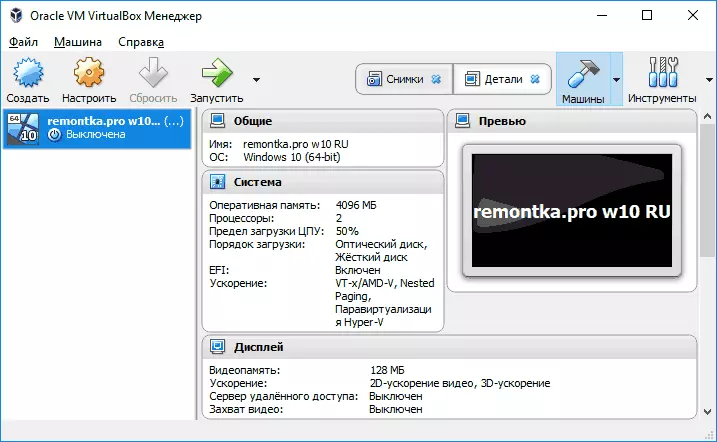
ଭର୍ଚୁଆଲ୍ ମେସିନ୍ ସୃଷ୍ଟି ହୁଏ, ତଥାପି, ଯଦି ତୁମେ ଏହାକୁ ଚଲାଉଛ, ତୁମେ କଳା ପରଦା ସହିତ କଳା ପରଦା ବ୍ୟତୀତ କଳା ପରଦା ବ୍ୟତୀତ ବ୍ଲାକ ସ୍କ୍ରିନ ବ୍ୟତୀତ ଅନ୍ୟ କ be ଣସିଟି ସନ୍ଧାନ ବ୍ୟତୀତ ଅନ୍ୟ କ beec ଣସି ଦେଖିବ ନାହିଁ | ସେଗୁଡ଼ିକ | ଯେତେବେଳେ କେବଳ "ଭର୍ଚୁଆଲ୍ କମ୍ପ୍ୟୁଟର" "ସୃଷ୍ଟି ହୋଇଛି ଏବଂ ଏଥିରେ କ pard ଣସି ଅପରେଟିଂ ସିଷ୍ଟମ୍ ସଂସ୍ଥାପିତ ହୋଇନାହିଁ |
ଭର୍ଚୁଆଲ୍ ବକ୍ସରେ ୱିଣ୍ଡୋ ସଂସ୍ଥାପନ କରିବା |
ୱିଣ୍ଡୋ ସଂସ୍ଥାପନ କରିବାକୁ, ଆମ କ୍ଷେତ୍ରରେ, ୱିଣ୍ଡୋଜ୍ 10, ଭର୍ଚୁଆଲ୍ ବକ୍ସ ଭର୍ଚୁଆଲ୍ ମେସିନ୍ ରେ ଆପଣଙ୍କୁ ଏକ ସିଷ୍ଟମ୍ ବଣ୍ଟନ ସହିତ ଏକ ISO ପ୍ରତିଛବି ଆବଶ୍ୟକ କରେ (ISO ୱିଣ୍ଡୋଗୁଡ଼ିକୁ କିପରି ଡାଉନଲୋଡ୍ କରିବେ ଦେଖନ୍ତୁ) | ପରବର୍ତ୍ତୀ ପଦକ୍ଷେପଗୁଡ଼ିକ ଏହିପରି ଦେଖାଯିବ |
- DVD ପ୍ରତିଛବିରେ ISO ପ୍ରତିଛବି ଭର୍ତ୍ତି କରନ୍ତୁ | ଏହା କରିବା ପାଇଁ ବାମ ପାର୍ଶ୍ୱରେ ଥିବା ତାଲିକାରେ ଥିବା ଭର୍ଚୁଆଲ୍ ମେସିନ୍ ଚୟନ କରନ୍ତୁ, ଡିସ୍କକୁ ବାଛନ୍ତୁ, ଡିସ୍କ ଏବଂ ତୀର ସହିତ ଯାଆନ୍ତୁ, ଏବଂ ସିରାମରେ ଯାଆନ୍ତୁ ଏବଂ "ଏକ ଅପ୍ଟିକାଲ୍ ଡିସ୍କ ପ୍ରତିଛବି ବାଛନ୍ତୁ" ଆଇଟମ୍ ପ୍ରତିଛବିକୁ ପଥ ନିର୍ଦ୍ଦିଷ୍ଟ କରନ୍ତୁ | ତା'ପରେ "ଡାଉନଲୋଡ୍ କ୍ରମ ଡାଉନଲୋଡ୍" ରେ ସିଷ୍ଟମ୍ ସେଟିଂସମୂହ ଆଇଟମ୍ ରେ, ତାଲିକାର ପ୍ରଥମ ସ୍ଥାନରେ "ଅପ୍ଟୁଆଲ୍ ଡିସ୍କ" ସେଟ୍ କରନ୍ତୁ | ଠିକ ଅଛି କ୍ଲିକ୍ କରନ୍ତୁ |
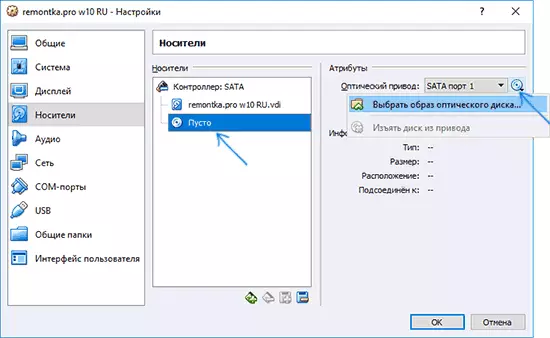
- ମୁଖ୍ୟ ୱିଣ୍ଡୋରେ, "RAD" କ୍ଲିକ୍ କରନ୍ତୁ | ପୂର୍ବରୁ ସୃଷ୍ଟି ହୋଇଥିବା ଭର୍ଚୁଆଲ ମେସିନ୍ ଆରମ୍ଭ ହେବାବେଳେ ଡାଉନଲୋଡ୍ ଡିସ୍କରୁ (ISO ପ୍ରତିଛବିରୁ) (ISO ପ୍ରତିଛବିରୁ) କୁ) କୁ), ଆପଣ ସାଧାରଣ ଭ physical ତିକ କମ୍ପ୍ୟୁଟରରେ କରାଯିବା ପରି ୱିଣ୍ଡୋ ସଂସ୍ଥାପନ କରିପାରିବେ | ପ୍ରାରମ୍ଭିକ ସ୍ଥାପନର ସମସ୍ତ ସେଲ୍ଛି ସାଧାରଣ କମ୍ପ୍ୟୁଟରରେ ସେହି ସହିତ ସମାନ, Whe ଫ୍ଲାସ୍ ଡ୍ରାଇଭରୁ ୱିଣ୍ଡୋଜ୍ 10 ସଂସ୍ଥାପନ କରିବାକୁ ଦେଖନ୍ତୁ |

- ୱିଣ୍ଡୋଜ୍ ପୂର୍ବରୁ ସଂସ୍ଥାପିତ ହେବା ପରେ ଆପଣ କିଛି ଡ୍ରାଇଭର ସଂସ୍ଥାପନ କରିବା ଉଚିତ ଯାହା ଏକ ଭର୍ଚୁଆଲ୍ ମେସିନ୍ରେ ସଠିକ୍ ଭାବରେ (ଏବଂ ମାଗଣା ବ୍ରେକ୍ରେ) କୁ ଅନୁମତି ଦେବ | ଏହା କରିବା ପାଇଁ, "ଉପକରଣ" ମେନୁକୁ "ମେନୁ ଖୋଲନ୍ତୁ - ଭର୍ଚୁଆଲ୍ ମେସିନ୍ ଭିତରେ CD କୁ ସଂଯୋଗ କର ଏବଂ vbackWindowsaddedDIND .eque.e" ଚଲାନ୍ତୁ | ଯଦି ଆପଣ ପ୍ରତିଛବି ସଂଯୋଗରେ ତ୍ରୁଟି, ଭର୍ଚୁଆଲ୍ ମେସିନର କାର୍ଯ୍ୟକୁ ସମ୍ପୂର୍ଣ୍ଣ କରନ୍ତୁ ଏବଂ ପ୍ରତିଛବିରୁ ପ୍ରତିଛବିକୁ cveracktobddind। V oraclecastdDed .iso ରେ ସଂଯୋଗ କରନ୍ତୁ ଏବଂ ଭର୍ଚୁଆଲ୍ ମେସିନ୍ ଆରମ୍ଭ କରନ୍ତୁ | ଏବଂ ତାପରେ ସ୍ଥାପନକୁ ସ୍ଥାପନକୁ ସ୍ଥାପନ କରନ୍ତୁ।
ସଂସ୍ଥାପନ ସମାପ୍ତ ହେବା ପରେ ଏବଂ ଭର୍ଚୁଆଲ୍ ମେସିନ୍ ପୁନ bo ବୁଟ କରନ୍ତୁ, ଏହା ଅପରେସନ୍ ପାଇଁ ସଂପୂର୍ଣ୍ଣ ପ୍ରସ୍ତୁତ ହେବ | ତଥାପି, ଆପଣ କିଛି ଅତିରିକ୍ତ ସେଟିଂସମୂହ କରିବାକୁ ଚାହିଁପାରନ୍ତି |
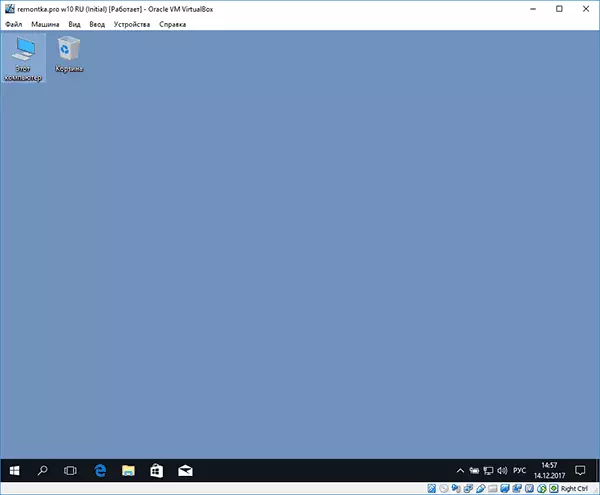
ମ Basic ଳିକ ସେଟିଂସମୂହ ଭର୍ଚୁଆଲ୍ ମେସିନ୍ ଭର୍ଚୁଆଲ୍ ବକ୍ସ |
ଭର୍ଚୁଆଲ୍ ମେସିନ୍ ସେଟିଂସମୂହରେ (ଧ୍ୟାନ ଦିଅନ୍ତୁ ଯେ ଭର୍ଚୁଆଲ୍ ମେସିନ୍ ଚାଲିବା ପର୍ଯ୍ୟନ୍ତ ଅନେକ ସେଟିଙ୍ଗ୍ ଉପଲବ୍ଧ ନାହିଁ) ଆପଣ ନିମ୍ନଲିଖିତ ମୁଖ୍ୟ ପାରାମିଟରଗୁଡିକ ପରିବର୍ତ୍ତନ କରିପାରିବେ:
- ଉନ୍ନତ ଟ୍ୟାବରେ "ଜେନେରାଲ୍" ଆଇଟମ୍ ରେ, ଆପଣ ମାଇକ୍ରୋସଫ୍ଟ ଅଫିସର କିମ୍ବା ଏହାର ଭିତରୁ ଡ୍ରପ୍ କରିବା ପାଇଁ କ୍ଲିପବୋର୍ଡର ମୁଖ୍ୟ ସିଷ୍ଟମ ସହିତ ସମାନ ଭାବରେ ପରିବର୍ତ୍ତନ କରିପାରିବେ |
- "ସିଷ୍ଟମ୍" ଅନୁଚ୍ଛେଦରେ - ଅର୍ଡର ପ୍ରଣାଳୀ, EFI ମୋଡ୍ (GPT ଡିସ୍କରେ ସ୍ଥାପନ ପାଇଁ), RAM ର ଆକାର, ସଞ୍ଚାଳକ କୋରଗୁଡ଼ିକ ସଂଖ୍ୟା କିମ୍ବା ପ୍ରତୀକ ସହିତ ଅକ୍ଷର ମଧ୍ଯ ବ୍ୟବହାର କରି ନାହିଁ | ଆପଣଙ୍କ କମ୍ପ୍ୟୁଟର) ଏବଂ ସେମାନଙ୍କର ବ୍ୟବହାର ର ଅନୁବାଦନୀୟ ପ୍ରତିଶତ (କମ ମୂଲ୍ଯ ପ୍ରାୟତଃ ପ୍ରକୃତରେ କୁ ଅତିଥି ତନ୍ତ୍ରରେ "slows ତଳକୁ" ଯେ) ସୀସା।
- ଡିସପ୍ଲେ ଟ୍ୟାବରେ, ଆପଣ 2D ଏବଂ 3D ତ୍ୱରଣକୁ ସକ୍ଷମ କରିପାରିବେ, ଭର୍ଚୁଆଲ୍ ମେସିନ୍ ପାଇଁ ଭିଡିଓ ମେମୋରୀର ଭଲ୍ୟୁମ ସେଟ୍ କରନ୍ତୁ |
- "ମିଡିଆ" ଟ୍ୟାବ୍ ରେ - ଅତିରିକ୍ତ ଡ୍ରାଇଭ ଡ୍ରାଇଭ୍ ଡ୍ରାଇଭ୍, ଭର୍ଚୁଆଲ୍ ହାର୍ଡ ଡ୍ରାଇଭ୍ |
- USB ଟ୍ୟାବରେ - USB ଉପକରଣଗୁଡ଼ିକୁ ଯୋଡନ୍ତୁ (ଉଦାହରଣ ସ୍ୱରୂପ, ଏକ USB ଫ୍ଲାସ ଡ୍ରାଇଭ, ଏକ ଭର୍ଚୁଆଲ୍ ମେସିନ୍ରେ (ଡାହାଣ ପଟେ ଥିବା ଏକ PLAC ଆଇକନ୍ ଉପରେ କ୍ଲିକ୍ କରନ୍ତୁ) | USB 2.0 ଏବଂ USB 3.0 ନିୟନ୍ତ୍ରକମାନଙ୍କୁ ବ୍ୟବହାର କରିବା ପାଇଁ Oracle VM ଭର୍ଚୁଆଲବକ୍ସ ଏକ୍ସଟେନ୍ସନ୍ ପ୍ୟାକ୍ କରନ୍ତୁ (ସେଠାରେ ଡାଉନଲୋଡ୍ ପାଇଁ ଉପଲବ୍ଧ, ଯେଉଁଠାରେ ଆପଣ ଭର୍ଚୁଆଲ୍ ବକ୍ସ ଡାଉନଲୋଡ୍ କରନ୍ତୁ) |

- "ସହଭାଗୀ ଫୋଲ୍ଡର" ବିଭାଗରେ, ଆପଣ ମୂଖ୍ୟ OS ଏବଂ ଆଭାସୀ ଯନ୍ତ୍ର ସାଧାରଣ ହେବା ଫୋଲ୍ଡର୍ ଯୋଡିପାରିବେ।
ମୁଖ୍ୟ ମେନୁରେ ଥିବା କିଛି ଜିନିଷ ମୁଖ୍ୟ ମେନୁରେ ଚାଲୁଥିବା ଭର୍ଚୁଆଲ୍ ମେସିନ୍ ରୁ ସଂପ୍ୟାଗ କରାଯାଇପାରେ, ଉଦାହରଣ ସ୍ୱରୂପ, ଆପଣ ଏକ ଫ୍ଲାସ୍ ଡ୍ରାଇଭକୁ ସଂଯୋଗ କରି ଅପସାରଣ କିମ୍ବା ଡିସ୍କ) ଅପସାରଣ କିମ୍ବା ସନ୍ନିବେଶ କରନ୍ତୁ, ଅଂଶୀଦାର କରନ୍ତୁ |
ଅତିରିକ୍ତ ସୂଚନା
ସମାପ୍ତ ହେବା ପରେ, କିଛି ଅତିରିକ୍ତ ସୂଚନା ଯାହା ଅତିରିକ୍ତ ସୂଚନା ଯାହା ଅତିରିକ୍ତ ସୂଚନା ଯାହା ଅତିରିକ୍ତ ସୂଚନା ଯାହା ଅତିରିକ୍ତ ସୂଚନା ଯାହା ବ୍ୟବହାର କରେ ଉପଯୋଗୀ ହୋଇପାରେ |
- ଭର୍ଚୁଆଲ୍ ମେସିନ୍ ବ୍ୟବହାର କରିବାବେଳେ ଏକ ଉପଯୋଗୀ ବ features ଶିଷ୍ଟ୍ୟଗୁଡିକ - ଏହାର ସାମ୍ପ୍ରତିକ ଅବସ୍ଥାରେ ସିଷ୍ଟମର ଏକ "ସ୍ନାପସଟ୍" (ସ୍ନାପସଟ୍) (ପ୍ରୋଗ୍ରାମ ଏବଂ ଅନ୍ୟାନ୍ୟ) ର ଗଡ଼ିବା ସହିତ ( ଏବଂ ଏକାଧିକ ସ୍ନାପସଟ୍ ଗଚ୍ଛିତ କରିବାର କ୍ଷମତା) | ଆପଣ "ମେସିନ୍" ମେନୁରେ ଏକ ଚାଲୁଥିବା ଭର୍ଚୁଆଲ୍ ମେସିନ୍ ଉପରେ ଭର୍ଚୁଆଲ୍ ବକ୍ସରେ ଏକ ସ୍ନାପସଟ୍ ନେଇପାରିବେ | ଏବଂ "ମେସିନ୍" - "ସ୍ନାପସଟ୍" ଦବାଇ ଭର୍ଚୁଆଲ୍ ମେସିନ୍ ମ୍ୟାନେଜର୍ ରେ ପୁନରୁଦ୍ଧାର କରନ୍ତୁ ଏବଂ "ଚିତ୍ର" ଟ୍ୟାବ୍ ଚୟନ କରି |
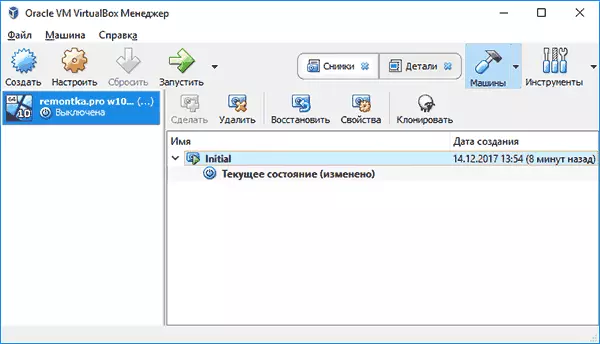
- କିଛି ଡିଫଲ୍ଟ କଜ୍ ମିଶ୍ରଣ ମୁଖ୍ୟ ଅପରେଟିଂ ସିଷ୍ଟମ୍ ଦ୍ୱାରା ଅନ୍ତର୍ଭୂକ୍ତ ହୋଇଛି (ଉଦାହରଣ ସ୍ୱରୂପ, Ctrl + Alt + Del) | ଯଦି ଆପଣ ଏକ ଭର୍ଚୁଆଲ୍ ମେସିନ୍ରେ ଏକ ସମାନ କି ମିଶ୍ରଣ ପଠାଇବାକୁ ଆବଶ୍ୟକ କରନ୍ତି, ତେବେ "ଏଣ୍ଟର୍" ମେନୁ ଆଇଟମ୍ ବ୍ୟବହାର କରନ୍ତୁ |
- ଭର୍ଚୁଆଲ୍ ମେସିନ୍ "କ୍ୟାପଚର" କ୍ୟାପଚର କରିବ (ଯାହା ଦ୍ the ାରା ମୁଖ୍ୟ ସିଷ୍ଟମରେ ଇନପୁଟ୍ ଅନୁବାଦ କରିବା ଅସମ୍ଭବ ଅଟେ) | ଯଦି ଆପଣ ଆବଶ୍ୟକ କରନ୍ତି, ତେବେ କୀବୋର୍ଡ୍ ଏବଂ ମାଉସ୍ କୁ ପ୍ରକାଶ କରିବା ପାଇଁ, କିଷ୍ଟ୍ରୋକ କୀ ବ୍ୟବହାର କରିବାକୁ, ଡିଫଲ୍ଟ ଭାବରେ ଏହା ଠିକ୍ Ctrl) |
- ମାଇକ୍ରୋସଫ୍ଟ ୱେବସାଇଟ୍ ଗୁଡିକ ସମ୍ପୂର୍ଣ୍ଣ ଭାବରେ ଦିଆଯାଇଥିବା ମାଗଣା ୱିଣ୍ଡୋଜ୍ ଭର୍ଚୁଆଲ୍ ମେସିନ୍ଗୁଡ଼ିକ ପ୍ରସ୍ତୁତ କରିଛି, ଯାହା ଆମଦାନୀ ଏବଂ ଚଲାଇବାକୁ ଯଥେଷ୍ଟ | ଏହା କିପରି କରିବେ ସେ ସମ୍ବନ୍ଧରେ ସବିଶେଷ ତଥ୍ୟ: ମାଇକ୍ରୋସଫ୍ଟରୁ ମାଗଣା ୱିଣ୍ଡୋଜ୍ ଭର୍ଚୁଆଲ୍ ମେସିନ୍ କିପରି ଡାଉନଲୋଡ୍ କରିବେ |
- ଯଦି ଆବଶ୍ୟକ ହୁଏ, ତେବେ ଭର୍ଚୁଆଲ୍ ବ୍ୟାକ୍ ଡ୍ରାଇଭ୍ କିମ୍ବା ଅନ୍ୟ ଡ୍ରାଇଭରୁ ଆପଣ ଭର୍ଚୁଆଲ୍ ବକ୍ସ ଭର୍ଚୁଆଲ୍ ମେସିନ୍ ଡାଉନଲୋଡ୍ ସକ୍ଷମ କରିପାରିବେ |
